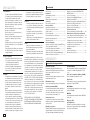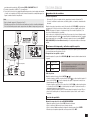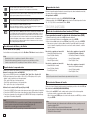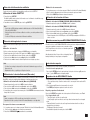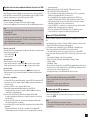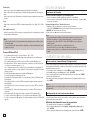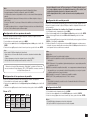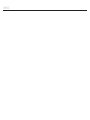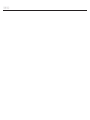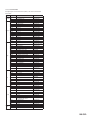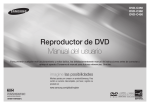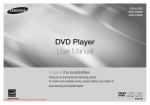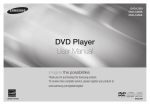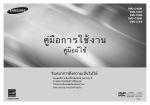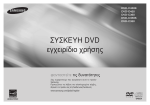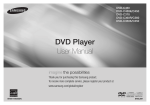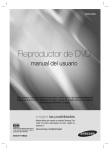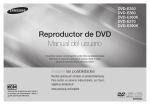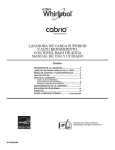Download Samsung DVD-C360 Manual de Usuario
Transcript
DVD-C360 DVD-C350K DVD-C350 Reproductor de DVD Manual del usuario Para prevenir cualquier mal funcionamiento y evitar daños, lea detalladamenteeste manual de instrucciones antes de conectar y operar el aparato.Conserve el manual para futuras referencias. Gracias. imagine las posibilidades Muchas gracias por comprar un productoSamsung. Para recibir un servicio máscompleto, por favor, registre su producto en www.samsung.com/global/register AK68-01921A ESPAÑOL precauciones 1. Instalación - Consulte la etiqueta de identificación situada en la parte posterior del reproductor para ver el voltaje de funcionamiento adec-uado. - Instale el reproductor en un mueble con ven tilación adecuada. (7~10 cm) No blo quee las ranuras de ventilación de ningún componente para que circule el aire. - No fuerce la bandeja de discos con la mano. - No apile los componentes. - Desconecte todos los componenetes antes de mover el reproductor. - Antes de conectar componentes adiciones al reproductor, compruebe que estén desco nectados. - Extraiga el disco y desconecte el reproductor después de utilizarlo si no lo va a usar durante un tiempo. - El enchufe principal se utiliza como un disposi tivo de desconexión y debe tenerlo a mano en cualquier momento. 2. Para su seguridad - Este producto utiliza un láser. El uso de con troles, ajustes o funciones no especifi cadas en este manual pueden causar una exposición peligrosa a radiaciones. - No abra las cubiertas ni haga reparaciones por su cuenta. Consulte a personal cualificado del servicio técnico.. 3. Cuidado - El reproductor no debe utilizarse con propósi tos industriales sino para uso doméstico. Este producto es para uso personal únicamente. - No debe exponer el aparato a gotas ni salpicaduras de agua ni a objetos con líquido, como jarrones, evitando colocarlos sobre el aparato. - Efectos exteriores como tormenta eléctrica y electricidad estática pueden afectar al funcio namiento normal de este reproductor. Si llega a ocurrir esto, apaque el reproductor y encienda el reproductor con el botón POWER, o desconéc telo y vuelva a conec-tar el cable de corriente alterna al enchufe de CA. El reproductor funcio nará con normalidad. - Cuando se forma condensación dentro del reproductor debido a cambios bruscos de tem peratura, es posible que el equipo no funcione Contenido correctamente. Si llega a ocurrir esto, deje el reproductor a temperatura ambiente hasta que el interior del equipo se seque y funcione. 4. Discos - No utilice productos de limpieza como aero soles, benceno, disolventes ni otras sustan cias volátiles porque podrían dañar la superfi cie del disco. - No toque la superficie de pistas del disco. Sujételo por los bordes, o por un borde y el agu jero del centro. - Limpie el disco con suavidad. Nunca pase un paño de lado a lado del disco. 5. Pilas - pilas que se utilizan en este producto con tinen sustancias químicas que son dañinas para el medioambiente. - Deshágase de las pilas de forma adecuada, según las leyes reguladoras de su provincia. La unidad del producto que se incluye con este manual del usuario se suministra con licencia bajo derechos de propiedad intelectual de terceros. Esta licencia está limitada al uso no comercial privado de consumidores que sean usuarios finales para contenido con licencia. No se otorga ningún dere cho para uso comercial. La licencia no cubre a ninguna unidad del producto que no sea ésta y la licencia no se extiende a ninguna unidad del pro ducto o proceso sin licencia de conformi-dad con el ISO/IEC 11172-3 ó ISO/IEC 13818-3 utilizada o vencida en combinación con esta unidad del pro ducto. La licen-cia sólo cubre el uso de esta unidad para codificar y/o descodificar archivos de audio de conformidad con el ISO/IEC 11172-3 ó ISO/IEC 13818-3. No se otorga ningún derecho bajo esta licencia para características o funciones del pro ducto que no estén conformes con el ISO/IEC 11172-3 ó ISO/IEC 13818-3. PRECAUCIÓN: EL USO DE CONTROLES, AJUSTES O FUNCIONES NO ESPECIFICADAS EN ESTE MANUAL PUEDEN CAUSAR UNA EXPOSICIÓN PELIGROSA A RADIACIONES. Precauciones............................................................ 2 Preparación Características generales ........................................ 2 Descripción.............................................................. 3 Manejo del mando a distancia................................. 4 Conexiones Elección de una conexión........................................ 4 Funciones Básicas Reproducción de un disco....................................... 5 Funciones de búsqueda y salto de capítulo o pista......................................................... 5 Función de pantalla ................................................. 5 Uso del menú del disco y de títulos......................... 6 Repetición de la reproducción................................. 6 Reproducción lenta.................................................. 6 Funciones Avanzadas Ajuste de la relación de altura / anchura (EZ View) 6 Selección del idioma del audio................................ 6 Selección del idioma de los subtítulos..................... 7 Selección del ángulo de la cámara.......................... 7 Utilización de la función Bookmark (Marcador)....... 7 Utilización de la función de Zoom............................ 7 Menú de secuencias para MP3/WMA/ JPEG MPEG4/CD Audio.................................................... 7 Selección de carpetas.............................................. 7 Reproducción de MP3/WMA/CD Audio................... 7 Reproducción de MPEG4........................................ 8 Reproducción de archivos multimedia utilizando la functión Host USB (Sólo DVD-C360)....................... 9 Ripeo de CD (Sólo DVD-C360)................................. 9 Reproducción de CD de imágenes.......................... 9 Funciones de Karaoke Funciones de Karaoke (Sólo DVD-C350K)............. 10 Modificación del menú Setup (Configuración) Como cambiar el menú Setup(Configuración)....... 10 Configuración de las funciones de idioma............. 10 Configuración de las opciones de audio................ 11 Configuración de las opciones de pantalla............ 11 Configuración del control parental......................... 11 Configuración de DivX............................................ 11 Referencia Solución de problemas.......................................... 12 Especificaciones técnicas...................................... 12 preparación Características generales Excelente Sonido El sistema Dolby Digital desarrollado por los laboratorios Dolby Digital proporciona una reproducción sonora clara como el cristal. EZ VIEW (DVD) Easy View permite el ajuste de la imagen para que coincida con el tamaño de pantalla del TV (16:9 o 4:3). Pantalla Pueden verse tanto imágenes normales como de pantalla panorámica (16:9). Visor de fotografías digitales (JPEG) Puede visualizar fotos digitales en su TV. Movimiento lento Una escena importante puede verse en cámara lenta. Control parental (DVD) El control parental permite al usuario establecer el nivel necesario para evitar que los niños vean películas no adecuadas como las que contienen escenas violentas o para adultos, etc. Varias funciones Es posible seleccionar diversos idiomas (Audio / subtítulos) y ángulos de pantalla mientras disfruta de las películas. Barrido progresivo El barrido progresivo (Progressive scanning) crea una imagen mejorada con el doble de líneas de exploración que una imagen interlazada convencional. Repetición Puede repetir una canción o una película pulsando simplemente el botón REPEAT. MP3/WMA Esta unidad puede reproducir discos que incluyan archivos MP3/WMA. MPEG4 Esta unidad puede reproducir formatos MPEG4 en archivo avi. Ripeo de CD (Sólo DVD-C360) Esta función le permite copiar archivos de audio desde el disco al dispositivo USB en formato MP3. (Sólo CD de audio (CD-DA)). Nota - Discos que no se pueden reproducir en este reproductor: • DVD-ROM • DVD-RAM • CD-ROM • CDV • CDI • CVD • Discos CDG de audio solamente, no gráficos. - La capacidad de reproducción puede depender de las condiciones de la gra bación: • DVD-R, +R • CD-RW • DVD+RW, -RW - Quizás no pueda reproducir CD-R, CDRW y DVD-R en todos los casos debido al tipo de disco o al estado de la grabación. PROTECCIÓN DE COPIA Muchos discos DVD están codificados con la protección de copia. Por esta razón, debe conectar sólo la salida de vídeo de DVD directamente al TV, no a un aparato de vídeo. La conexión al aparato de vídeo puede causar la distorsión de la imagen proveniente de discos DVD con protección de copia.Este producto incorpora tecnología de protección de copia, protegida por patentes estadoun- idenses y otros derechos de propiedad intelectual en posesión registrada de Macrovision Corporation y otros propietarios. El uso de esta tecnología de protección de copia debe ser autorizado por Macrovision Corporation y está destinado al uso doméstico y usos delimitados de reproducción exceptuando las expresas autorizaciones de Macrovision Corporation. La ingeniería inversa o desensamblaje están prohibidos. Descripción Controles del panel frontal DVD-C360 1 2 ▼ ▼ NTSC Número regional de reproducción Sistema de brodcast de NTSC en los E.E.U.U., Canadá, Corea, Japón, etc.. Disco Dolby Digital STEREO STEREO DIGITAL SOUND Disco estéreo Disco de audio digital Disco DTS Disco MP3 4 5 6 ▼ ▼ ▼ ▼ SALIDAS DE BARRIDO PROGRESIVO (480p) “SAMSUNG NOTIFICA QUE NO TODOS LOS TELEVISORES DE ALTA DEFINICIÓN SON COMPATIBLES CON ESTE PRODUCTO Y PUEDEN CAUSAR DISTORSIONES EN LA IMAGEN EN CASO DE PROBLEMAS EN LA IMAGEN EN BARRIDO PROGRESIVO DE 480, SE RECOMIENDA QUE EL USUARIO CONFIGURE EL REPRODUCTOR PARA LA SALIDA DE IMAGEN CON ‘DEFINICIÓN ESTÁNDAR’. SI TUVIESE ALGUNA DUDA SOBRE LA COMPATIBILIDAD DEL EQUIPO CON ESTE MODELO 480p, PÓNGASE EN CONTACTO CON EL SERVICIO DE ATENCIÓN AL CLIENTE DE SAMSUNG.” DVD-C350K 1 7 2 3 4 5 ▼ ▼ ▼ ▼ ▼ ▼ 3 4 5 ▼ ▼ ▼ DVD-C350 Marcas de los discos ~ 3 Número de región 1 2 ▼ ▼ Tanto el reproductor DVD como los discos tienen códigos por región. Estos códigos deben concordar para que el disco se reproduzca. De lo contrario, no se reproducirá. El número regional de este aparato viene indicado en su panel trasero. Certificación de DivX Los logotipos DivX, DivX Certified y los logotipos asociados son marcas comerciales de DivXNetworks, inc y se utilizan con licencia. Certificación DivX para reproducir vídeo DivX 1. Bandeja De Disco Aquí se introduce el disco 2. PANTALLA Aquí aparecen los indicadores del funcionamiento. 3. Botón OPEN/CLOSE/STOP ( ) Se pulsa para abrir y cerrar la bandeja del disco. 4. Botón REPRODUCCIÓN/ PAUSA ( ) Inicia o interrumpe la reproducción del disco. 5. Botón POWER ON/OFF ( ) Enciende/apaga y se enciende/apaga el reproductor. 6. Host USB (Sólo DVD-C360) Permite conectar una cámara fotográfica digital, un reroductor MP3, un Memory Stick, un lector de tarjetas u otros dispositivos de almacenamiento extraÎbles. 7. MIC 1/2 (Sólo DVD-C350K) Conecta el micrófono para ls funciones del Karaoke. Manejo del mando a distancia 1. 2. DVD-C360 1 2 12 3 4 5 6 7 14 15 13 16 8 17 18 9 10 19 11 20 DVD-C350K DVD-C350 1 11 2 12 13 3 4 14 15 5 16 6 7 17 18 8 9 10 19 20 21 Botón DVD POWER Enciende o apaga el aparato. Botón REPEAT Permite repetir la reproducción de un título, un capítulo, una pista o un disco. 3. Botón DISC MENU (Menú del disco) Hace aparecer el menú del disco. 4. Botón BOOKMARK Busque rápidamente las secciones de marcador de un DVD. 5. Botones BUSCAR ( / ) Permite buscar hacia adelante y hacia atrás en un disco. 6. Botón PARAR ( ) 7. Botones SALTAR ( / ) Se utiliza para saltar el título, un capítulo o una pista. 8. Botón MENU Presenta en pantalla el menú del reproductor de DVD. 9. Botones ENTER/π†√® Este botón funciona como conmutador. 10.Botón AUDIO (√) Utilice este botón para acceder a diversas funciones de audio en un disco. 11.Botón INFO (Información) Muestra el modo del disco actual. 12.Botón OPEN/CLOSE ( ) Se pulsa para abrir y cerrar la bandeja del disco. 13.Botón REPEAT A-B Permitte repetir la reproducción del disco A-B. 14.Botón USB 15.Botón VIDEO SEL. Selecciona el formato de salida de vídeo. 16.Botón REPRODUCIR/PAUSA ( ) Inicia / interrumpe la reproducción del disco. 17.Botón SUBTITLE (π) 18.Botón RETURN Regresa al menú anterior. 19.Botones menú de títulos (®) Selecciona el formato de salida de vídeo. 20.Botón CANCEL Se utiliza para retirar de la pantalla los menús y los mensajes de estado. 1. 2. bandeja del disco. 12.Botón REPEAT A-B Permitte repetir la reproducción del disco A-B. 13.Botón ZOOM Amplía la imagen del DVD. 14.Botón VIDEO SEL. Selecciona el formato de salida de vídeo. 15.Botones BUSCAR ( / ) Permite buscar hacia adelante y hacia atrás en un disco. 16. Botón REPRODUCIR/PAUSA ( ) Inicia / interrumpe la reproducción del disco. 17.Botón SUBTITLE (π) 18.Botón RETURN Regresa al menú anterior. 19. Botones menú de títulos (®) Selecciona el formato de salida de vídeo. 20.Botón CANCEL Se utiliza para retirar de la pantalla los menús y los mensajes de estado. 21.Botón KARAOKE (†) (Sólo DVD-C350K) Se usa para iniciar las funciones del Karaoke Botón DVD POWER Enciende o apaga el aparato. Botón REPEAT Permite repetir la reproducción de un título, un capítulo, una pista o un disco. 3. Botón DISC MENU (Menú del disco) Hace aparecer el menú del disco. 4. Botón BOOKMARK Busque rápidamente las secciones de marcador de un DVD. 5. Botón PARAR ( ) 6. Botones SALTAR ( / ) Se utiliza para saltar el título, un capítulo o una pista. 7. Botón MENU Presenta en pantalla el menú del reproductor de DVD. 8. Botones ENTER/π/†,√/® Este botón funciona como conmutador. 9. Botón AUDIO (√) Utilice este botón para acceder a diversas funciones de audio en un disco. 10.Botón INFO (Información) Muestra el modo del disco actual. 11.Botón OPEN/CLOSE ( ) Se pulsa para abrir y cerrar la conexiones Elección de una conexión A continuación se incluyen ejemplos de las conexiones comúnmente usadas para conectar el reproductor de DVD a un televisor o a otros equipos. Antes de conectar el reproductor de DVD - Apague siempre el reproductor de DVD, el TV y otros componentes antes de conectar o desconectar cualquier cable. - Consulte el manual del usuario de los componentes (como un TV) adicionales que está conectando para obtener información adicional sobre componentes concretos. A. Conexión a un TV (vídeo) 1. Con los cables de vídeo / audio, conecte los terminales VIDEO (amarillo)/AUDIO (rojo y blanco) OUT de la parte trasera del reproductor de DVD a los terminales VIDEO (amarillo)/AUDIO (rojo y blanco) IN del TV. 2. Encienda el reproductor de DVD y el TV. 3. Pulse el selector de entrada del mando a distancia del TV hasta que la señal de Video del reproductor de DVD aparezca en la pantalla del TV. Nota - Pueden producirse ruidos si el cable de audio está demasiado cerca del cable de alimentación. - Si desea conectar un amplificador, consulte la página de conexión del amplificador. - El número y posición de los terminales puede variar dependiendo del equipo de TV. Consulte el manual del usuario del TV. - Si existe un terminal de entrada de audio en el TV, conéctelo al terminal [AUDIO OUT][izquierda] (blanco) del reproductor de DVD. - Si pulsa el botón VIDEO SEL. cuando el reproductor de DVD se encuentra en modo de parada o no hay ningún disco en la bandeja, el modo de salida de vídeo cambia en la siguiente secuencia : (P-SCAN ➝ I-SCAN). B. Conexión a un TV (Interlazado/ (Progresivo) 1. Con los cables de vídeo de componentes , conecte el terminal de COMPONENT VIDEO OUT situado en la parte trasera del reproductor de DVD al terminal COMPONENT IN del TV. 2. Utilice los cables de audio, para conectar los terminales AUDIO (blanco y rojo) OUT situados en la parte posterior del reproductor de DVD con los terminales AUDIO (blanco y rojo) IN de su televisor. Encienda el televisor y el reproductor de DVD. 3. Pulse el selector de entrada del mando a distancia del TV hasta que la señal de Component del reproductor de DVD aparezca en la pantalla del TV. 4. Defina la salida de video en Component (I-SCAN/P-SCAN) en el menú Display Setup (Configurar pantalla). Puede utilizar el botón VIDEO SEL. para cambiar la modalidad Video Output (Salida de vídeo). C. Conexión a un sistema de audio (amplificador de 2 canales, Dolby Digital, MPEG2 o DTS) 1. Con los cables de audio, conecte los terminales AUDIO (rojo y blanco) OUT de la parte trasera del reproductor de DVD a los terminales AUDIO (rojo y blanco) IN del amplificador. Si se utiliza un cable coaxial, conecte el terminal DIGITAL AUDIO OUT (COAXIAL) de la parte trasera del reproductor de DVD al terminal DIGITAL AUDIO IN (COAXIAL) del amplificador. 2. Con los cables de señales de vídeo, conecte los terminales VIDEO, COMPONENT OUT de la parte trasera del reproductor de DVD al terminal VIDEO, COMPONENT IN del TV 3. Encienda el reproductor de DVD, el TV y el amplificador. 4. Pulse el botón de selección de entrada del amplificador para seleccionar la entrada externa para oír sonido en el reproductor de DVD.Consulte el manual de usuario de su amplificador para configurar la entrada de audio del amplificador. Nota - Qué es el barrido progresivo (“Progressive Scan”)? El barrido progresivo tiene el doble de líneas de barrido que el método de salida de interlazado. El método de barrido progresivo puede proporcionar una calidad de imagen mejor y más clara. Ampl. estéreo de 2 canales, Amplificador Dolby Digital o DTS C cable coaxial cable de audio funciones básicas Reproducción de un disco Antes de reproducir - Encienda el TV y fíjelo en la entrada de vídeo apropiada en el mando a distancia del TV. - Si conectó un sistema de audio externo, enciéndalo y ajústelo en el canal de entrada de audio adecuado. Después de encender el reproductor, cuando Ud. pulsa el botón DVD POWER, la siguiente imagen aparecerá.: Si Ud. desea seleccionar el idioma, pulse los botones de π/† y pulse el botón ENTER. (Esta imagen sólo aparece en la primera vez que Ud. encienda el reproductor.) Si no selecciona el idioma al principio, se perderán todos los valores de configuración del menú Setup. Una vez que seleccione un idioma de menús, puede cambiarlo pulsando el botón en el panel frontal de la unidad durante más de 5 segundos sin que haya ningún disco en la unidad. A continuación, aparece de nuevo la ventana SELECT MENU LANGUAGE (Seleccionar idioma de menús), en la cual puede restablecer el idioma que prefiera. Funciones de búsqueda y salto de capítulo o pista blanco blanco azul verde rojo rojo rojo amarillo cable de audio cable de video A B rojo amarillo blanco rojo cable de componentes azul verde Durante la reproducción, puede buscar rápidamente a través de un capítulo o pista o utilizar la función de salto para pasar a la siguiente selección. Búsqueda en un capítulo o pista Durante la reproducción, pulse el botón BUSCAR ( 1 segundo. DVD 2X, 4X, 64X, 128X VCD 4X, 8X CD 2X, 4X, 8X o ) del mando a distancia durante más de Nota - La velocidad marcada en esta función puede ser diferente de la velocidad real de reproducción. - No se oye ningún sonido durante el modo de búsqueda. (excepto CD) Salto de pistas Durante la reproducción, pulse el botón SALTAR ( o ). - Cuando se reproduce un DVD y se pulsa el botón SALTAR ( ), se salta al capítulo siguiente. Si pulsa el botón SALTAR ( ), se vuelve al principio del capítulo. Si pulsa una vez más, se desplazará al principio del capítulo anterior. - Cuando se reproduce un VCD un CD, si pulsa el botón SALTAR ( ), se salta a la pista siguiente. Si pulsa el botón SALTAR ( ), se vuelve al principio del capítulo. Si pulsa una vez más, se desplazará al principio del capítulo anterior. - Cuando la longitud de la pista exceda los 15 minutos durante la reproducción de un VCD y se pulsa el botón, salta al punto de 5 minutos más adelante. Si pulsa el botón , salta 5 minutos hacia atrás. Función de pantalla Durante la reproducción de un DVD/VCD/MPEG4 1. Durante la reproducción, pulse el botón INFO del mando a distancia. 2. Pulse los botones π/† para seleccionar el elemento deseado. 3. Pulse los botones √/® para realizar la configuración deseada y pulse el botón ENTER. 4. Para hacer que desaparezca la pantalla, vuelva a presionar el botón INFO. Para acceder al título deseado cuando hay más de un título en el disco. Por ejemplo, si hay más de una película en un DVD, cada película será identificada. La mayoría de los discos DVD se graban en capítulos, de tal forma que puede encontrar fácilmente un pasaje específico (similares a las pistas en un CD de video). Permite la reproducción de la película a partir del momento deseado. Debe introducir el momento de inicio como referencia. La función de búsqueda de tiempo no funciona en algunos discos. Se refiere a los idiomas de los subtítulos disponibles en el disco. Podrá escoger el idioma de los subtítulos o, si lo prefiere, desactivarlos para que no aparezcan en pantalla.Un disco DVD puede tener hasta 32 subtítulos diferentes. Introduzca y pulse los botones √/® para acceder a la función de audio, ángulo, marcadores, vista EZ y zoom. Algunos discos DVD tienen más funciones de ángulo de cualquier imagen. Se refiere al idioma de la banda Sonora de la película. En el ejemplo, la banda sonora está en inglés en 5.1CH. Un disco DVD puede tener hasta ocho diferentes bandas sonoras. La función Bookmark le permite encontrar de forma rápida y sencilla una pista o un capítulo desde el DVD o VCD (Menú desactivado). La function EZ view se utiliza para cambiar la relación de altura/anchura en DVD. La function Zoom se utiliza para Amplía la imagen del DVD Uso del menú del disco y de títulos Uso del menú del disco (DVD) Con la unidad en modo de parada, pulse el botón Disc‑Menu / Title‑Menu del mando a distancia. Nota - Dependiendo del disco, es posible que el menú de títulos no funcione. - El menú de títulos aparecerá solamente si hay por lo menos dos títulos en el disco. - Cuando se reproduce un VCD, es posible que el menú del disco no funcione. Repetición de la reproducción Repita la pista, capítulo, título actuales, sección seleccionada (A-B) o todo el disco. Durante la reproducción de un DVD/VCD Pulse los botones REPEAT para seleccionar Capitulo, Titulo, Track, Disco o Repetir : Off. El DVD repite la reproducción por capítulo o título, el CD y el VCD repiten por disco o pista. - Capitulo : repite el capítulo que se está reproduciendo. - Titulo : repite el título que se está reproduciendo. - Track (Pista) : repite la pista que se está reproduciendo. - Disco : repite el disco que se está reproduciendo. Utilización de la función A-B Repeat (Repetir A-B) 1. Pulse el botón REPEAT A-B en el punto donde quiere que empiece (A) la reproducción repetida. 2. Pulse el botón REPEAT A-B en el punto donde quiere que termine (B) la reproducción repetida. 3. Para volver a la reproducción normal, pulse el botón REPEAT A-B hasta que en la pantalla aparezca Repetir : Desactivado (Repeat: Off). Nota - A-B REPEAT (REPETIR A-B) no le permite fijar el punto (B) hasta que hayan transcurrido al menos 5 segundos de la reproducció después de haber fijado el punto (A). ‑ Según el disco, es posible que no funcione la función REPEAT. - Cuando se reproduce un VCD, es posible que el menú del disco no funcione. Reproducción lenta Esta función permite reproducir lentamente escenas de deportes, danza, instrumentos musicales, etc., para poder las estudiar con más detenimiento. Al reproducir un DVD 1. Durante la reproducción, pulse el botón REPRODUCIR/PAUSA ( ). ) para seleccionar la velocidad de reproducción entre 2. Mantenga pulsado el botón BUSCAR ( 1/2, ‑1/4, -1/8 y 1/16 de lo normal durante el modo PAUSA funciones avanzadas Ajuste de la relación de altura/anchura (EZ View) Para reproducir usando la relación de altura/anchura (DVD) 1. Durante la reproducción, pulse el botón INFO del mando a distancia. 2. Pulse los botones π/† hasta seleccionar Shortcut y ‑pulse el botón ENTER. 3. Pulse los botones √/® hasta seleccionar EZ View (excepto VCD) y ‑pulse el botón ENTER. - Cada vez que se pulsan los botones √/®, el tamaño de la pantalla cambia. Para ver gráficos de los tamaños de pantalla y las listas de secuencias de cambio de tamaño, consulte la siguiente columna. Para los discos grabados en formato 16:9 - Normal Wide (Pantalla Panorámica) - Screen Fit (Ajuste Pantalla) - Zoom Fit (Ajuste Zoom) - Vertical Fit (Ajuste vertical) Para los discos grabados en formato 4:3 - Normal Wide (ancho normal) - Screen Fit (Ajuste Pantalla) - Zoom Fit (Ajuste Zoom) Para los discos grabados en formato 16:9 - 4:3 Letter Box (Formato 4:3 Buzón) - 4:3 Pan&Scan (Formato 4:3 Pan&Scan) - Screen Fit (Ajuste pantalla) - Zoom Fit (Ajuste Zoom) Para los discos grabados en formato 4:3 - Normal Screen (Pantalla standard) - Screen Fit (Ajuste pantalla) - Zoom Fit (Ajuste Zoom) Nota Esta función puede actuar de formas diferentes dependiendodel tipo del disco. Selección del idioma del audio Puede seleccionar el idioma del audio deseado de forma rápida y sencilla con el botón AUDIO (√). Uso del botón AUDIO (DVD/VCD/MPEG4) 1. Pulse el botón √ /AUDIO. El sonido cambia cuando se pulsa el botón de forma repetida. - Los idiomas de audio se representan mediante abreviaturas Utilice los botones √ /AUDIO. para seleccionar el audio deseado en un MPEG4 y, a continuación, pulse ENTER. Nota - Esta función depende de los idiomas de audio codificados en el disco y puede que no esté operativa en algunos DVD. - El disco del DVD puede contener hasta 8 idiomas de audio. - Para que aparezca el mismo idioma de audio siempre que reproduzca un DVD, consulte “Utilización del idioma del audio” Selección del idioma de los subtítulos Puede seleccionar los subtítulos de forma rápida y sencilla con el botón SUBTITLE. Utilización del botón SUBTITLE 1. Pulse el botón π /SUBTITLE. El subtítulo cambia cuando se pulsa el botón varias veces. Los idiomas de los subtítulos se representan mediante abreviaturas. 2. Para eliminar el icono de SUBTITLE, pulse el botón π /SUBTITLE. Nota - Según el tipo de DVD, tendrá que cambiar el subtítulo deseado en el Disc Menu (Menú Disco). Pulse el botón DISC MENU. - Esta función depende de los idiomas codificados en el disco y no estará operativa en todos los DVD. - Un disco de DVD puede contener hasta 32 idiomas de subtítulos. Selección del ángulo de la cámara Cuando los DVD contienen múltiples ángulos de una escena concreta, puede utilizar la función ANGLE. Utilización de la función Si el disco contiene varios ángulos, la marca de ANGOLO aparece en la pantalla. 1. 2. 3. 4. Durante la reproducción de un disco DVD, pulse el botón INFO del mando a distancia. Pulse los botones π/† hasta seleccionar Shortcut y pulse el botón ENTER. Pulse los botones √/® hasta seleccionar Ángulo y pulse el botón ENTER. Pulse los botones √/® del mando a distancia para seleccionar el ángulo que desee. Nota - Si el disco tiene un ángulo, esta prestación no funcionará. Actualmente, muy pocos discos disponen de ella. - Dependiendo del disco, es posible que el Ángulo no funcione. Utilización de la función Bookmark (Marcador) La función Bookmark (Marcador) le permite seleccionar partes concretas de un DVD o VCD (modo Menú Off) de modo que pueda buscarlas rápidamente en próximas reproducciones. Utilización de la función Bookmark (Marcador) (DVD/VCD) 1. Durante la reproducción, pulse el botón INFO del mando a distancia. 2. Pulse los botones π/† hasta seleccionar Shortcut y ‑pulse el botón ENTER. 3. Pulse los botones √/® hasta seleccionar Marcador y ‑pulse el botón ENTER. 4. Cuando llegue a la escena que desea marcar, pulse el botón ENTER.Pueden marcarse al mismo tiempo hasta 12 escenas. Nota - Cuando se reproduce un VCD, es posible que el menú del disco no funcione. - Dependiendo del disco, puede que la función Bookmark (Marcador) no esté disponible. Recuperación de una escena marcada 1~3. Los primeros pasos son los mismos que para “Utilización de la función Bookmark (Marcador). 4. ‑ Pulse los botones √/® para seleccionar una escena marcada. 5. Pulse el botón REPRODUCIR ( ) para saltar a la escena marcada. Eliminación de un marcador 1~3. Los primeros pasos son los mismos que para “Utilización de la función Bookmark (Marcador). 4. Pulse los botones √/® para seleccionar el número de marcador que desea eliminar. 5. Pulse el botón CANCEL para eliminar un número de marcador. Utilización de la función de Zoom Utilización de la función ZOOM (DVD/VCD) (DVD-C350,C350K) 1. Durante la reproducción, pulse el botón ZOOM del mando a distancia. Utilización de la función ZOOM (DVD/VCD) (DVD-C360) 1. Durante la reproducción, pulse el botón INFO del mando a distancia. 2. Pulse los botones π/† hasta seleccionar Shortcut y ‑pulse el botón ENTER. 3. Pulse los botones √/® hasta seleccionar Zoom y ‑pulse el botón ENTER. - Durante la reproducción del VCD/DVD, pulse el botón ENTER para ampliar en 2X/3X/4X/ nor mal en ese orden. Menú de secuencias para MP3/WMA/JPEG/MPEG4/CD Audio CD audio Los discos con MP3/WMA/JPEG/MPEG contienen canciones e imágenes individuales que pueden organizarse en carpetas como se muestra a continuOff ación. De igual forma a cómo se hace en el ordenador para clasificar archivos en carpetas. 001/004 Abra la bandeja del disco.Coloque el disco en la bandeja.Cierre la bandeja.La bandeja se cierra y aparece esta pantalla. Selección de carpetas La carpeta puede seleccionarse en modo de parada y de reproducción. - Para seleccionar la carpeta principal Pulse el botón RETURN para ir a la carpeta principal, o bien pulse los botones π/† para seleccionar “..” y pulse ENTER para ir a la carpeta principal. Reproducción de MP3/WMA/CD Audio 1. Abra la bandeja del disco. Coloque el disco en la bandeja.Cierre la bandeja. - Sólo se reproduce un tipo de archivo cuando un disco o una carpeta contiene archivos MP3 y WMA. 2. Pulse los botones π/† para seleccionar un archi vo de canción. Pulse ENTER para empezar a reproducir el archivo de canción. Repetir y reproducción aleatoria Pulse el botón REPEAT para cambiar el modo de reproducción. Existen 4 modos, como Track (Pista), Carpeta, Aleatorio y Off. - Track (Pista): repite el archivo de canción actual. - Folder (Carpeta): repite los archivos de canción que tienen la misma extensión en la carpeta actual. - Random (Aleatorio): los archivos de canción que tienen la misma extensión en el disco se reproducirán en orden aleatorio. - Off (Apagado): Reproducción normal Para reanudar la reproducción normal, pulse el botón CANCEL Discos CD-R MP3/WMA Cuando grabe archivos MP3 o WMA en el CD-R, tenga en cuenta lo siguiente: - Sus archivos MP3/WMA deben tener el formato ISO 9660 o JOLIET. Los archivos MP3 de formato ISO 9660 y Joliet son compatibles con los DOS de Microsoft y Windows, y el Mac de Apple. Estos dos formatos son los más usados. - Cuando asigne nombre a sus archivos MP3/WMA, no sobrepase los 8 caracteres, y defina ".mp3", ".wma" como la extensión del archivo. Formato general del nombre: Título.mp3. o Título.wma. Cuando escriba su título, asegúrese de utilizar un máximo de 8 caracteres, que no haya espacios en el nombre, y evite el uso de caracteres especiales como: (.,/,\,=,+). - Use una velocidad de transferencia de descompresión de al menos 128 Kbps al grabar archivos MP3. La calidad del sonido en los archivos MP3 depende básicamente de la velocidad de compresión / descompresión que elija. Obtener una buena calidad de sonido para CD de audio requiere una velocidad de muestreo analógico/digital, que es la velocidad de conversión a formato MP3, de al menos 128 Kbps y hasta 160 Kbps. Sin embargo, la elección de velocidades superiores, como 192 Kbps o más, pocas veces resulta en una mejor calidad de sonido. A la inversa, los archivos con velocidades de muestreo por debajo de 128 Kbps no se podrán reproducir bien. - Utilice una velocidad de transferencia de descompresión de al menos 64 Kbps al grabar archivos WMA. La calidad del sonido de los archivos WMA depende básicamente de la velocidad de compresión /descompresión que elija. Para obtener un CD de audio con buena calidad de sonido se requiere una velocidad de muestreo analógico / digital (conversión a formato WMA) mínima de 64 Kbps y máxima de 192 Kbps. De lo contrario, los archivos con velocidades de muestreo por debajo de 64 Kbps o por encima de 192 Kbps no se podrán reproducir bien. - No intente grabar archivos MP3 protegidos por derechos de autor. Ciertos archivos "seguros" están codificados y protegidos con códigos para evitar que se realicen copias ilegales. Estos archivos son de los tipos siguientes: Windows MediaTM (marca registrada de Microsoft Inc) y SDMITM (marca registrada de SDMI Foundation). Usted no puede copiar dichos archivos. - Importante: - Las recomendaciones anteriormente citadas no se pueden tomar como garantía de que el reproductor de DVD reproducirá grabaciones MP3, o como garantía de calidad de sonido buena.Debe tener en cuenta que ciertas tecnologías y métodos para la grabación de archivos MP3 en los CDR no permiten una reproducción óptima de estos archivos en su reproductor de DVD (calidad de sonido degradada y, en algunos casos, imposibilidad del reproductor para leer los archivos). - Esta unidad puede reproducir un máximo de 500 archivos y 500 carpetas por disco. Reproducción de MPEG4 Función de reproducción de MPEG4 Los archivos AVI se utilizan para contener los datos de vídeo y de audio. Sólo pueden reproducirse archivos de formato AVI con las extensiones “avi”. 1. Abra la bandeja del disco. Coloque el disco en la bandeja. Cierre la bandeja. 2. Utilice los botones π/†. para seleccionar un archivo avi (DivX/XviD) y después pulse el botón ENTER. Repetir la reproducción 1. Pulse el botón REPEAT para cambiar el modo de reproducción. Existen 3 modos: Pista (Track), Carpeta (Folder), Off. • Track (Pista) : repite el track que se está reproduciendo. • Folder (Carpeta): repite los archivos AVI que tienen la misma extensión en la carpeta actual. • Off Descripción de la función MPEG4 Función Omitir ( o ) ( Buscar o ) Reproducción a cámara lenta Descripción Durante la reproducción, pulse el botón o para avanzar o retroceder 5 minutos. Durante la reproducción, pulse el botón SEARCH ( o ) y púlselo de nuevo para buscar a una velocidad mayor. Permite buscar a una velocidad más rápida en un archivo AVI. (2X, 4X, 8X) Permite buscar a una velocidad más lenta en un archivo AVI. (1/2X, 1/4X, 1/8X, 1/16) - Estas funciones quizá no estén operativas según el archivo MPEG4. Archivo AVI de CD-R Esta unidad puede reproducir los siguientes formatos de compresión de vídeo dentro del formato de archivo AVI: - Contenido de DivX 3.11 - Contenido de DivX 4 (basado en el perfil simple de MPEG-4 - Contenido de DivX 5 (perfil simple de MPEG-4 y funciones adicionales como cuadros bidireccionales. Qpel y GMC también son compatibles) - Contenido compatible con XviD MPEG-4. Esta unidad admite todas las resoluciones hasta por debajo del máximo DivX5 720 x 480 @30 fps 720 x 576 @25 fps : Velocidad máxima : 4 Mbps Nota - Quizá no se reproduzcan algunos archivos MPEG-4 creados en un ordenador personal. Por esa razón no se admite la resolución de tipos de códec, de versiones y superiores a las especificaciones. - Esta unidad admite CD-R/RW grabados en MPEG4 conforme a la norma “ISO9660”. Reproducción de archivos multimedia utilizando la función Host USB (Sólo DVD-C360) Puede disfrustar de los archivos multimedia como imágenes, películas y canciones guardadas en un reproductor MP3, en una memoria USB o una cámara digital con audio de calidad conectando el dispositivo d almacenamien to al puerto USB del reproductor de DVD. Utilización de la función USB Host 1. Conecte el dispositivo USB al puerto USB de la parte frontal de la unidad. 2. Pulse los botones π/† para seleccionar un archivo en USB.Pulse ENTER para abrir el archivo. Nota • Cada vez que se pulsa el botón USB del mando a distan cia, aparece un marco de la selección del dispositivo USB. • Aparece “USB” en la pantalla . • Cuando esté reproduciendo un DVD o CD, o haya una memoria USB insertada, el mensaje “Pulse USB para seleccionar el dispositivo” (Press USB to select device) aparece en la esquina superior izquierda durante unos instantes. • Aparece la pantalla del menú USB en la pantalla de TV y se reproduce el archivo guardado. Extracción segura de USB Para evitar daños en la memoria almacenada en el dispositivo USB, realice una extracción segura antes de desconectar el cable USB. - Pulse el botón PARAR ( ). - Retire el cable USB. Salto adelante/atrás Durante la reproducción, pulse el botón ( / ). • Cuando hay más de un archivo, si pulsa el botón • Cuando hay más de un archivo, si pulsa el botón se selecciona el archivo siguiente. se selecciona el archivo anterior. Reproducción rápida Para reproducir el disco a una mayor velocidad, pulse ( / ) durante la reproducción. • Cada vez que pulse el botón, la velocidad de reproducción cambiará de la siguiente forma : 2x ➞ 4x ➞ 8x. Dispositivos compatibles 1. L os dispositivos USB que admiten Almacenamiento en masa USB v1.0. (Los dispositivos USB que funcionan como un disco extraíble en Windows (2000 o posterior) sin la instalación de un controlador adicional.) 2. Reproductor de MP3: disco duro y reproductor MP3 tipo flash. 3. Cámara digital: cámaras que admiten Almacenamiento en masa USB v1.0. • Cámaras que funcionan como un disco extraíble en Windows (2000 o posterior) sin la instalación de un controlador adicional. 4. Disco duro USB y unidad Flash USB: Dispositivos que admiten USB2.0 o USB1.1. • Es posible que experimente una diferencia en la calidad de reproducción al conectar un dispositivo USB1.1. • Con un disco duro USB, asegúrese de conectar un cable de alimentación auxiliar al disco duro USB para que funcione correctamente. 5. Lector de tarjetas USB: Un lector de tarjeta USB de una ranura y un lector de tarjetas USB de varias ranuras •Dependiendo del fabricante, es posible que no se admita el lector de tarjetas USB. • Si instala múltiples dispositivos de memoria en un lector de varias tarjetas, es posible que experimente problemas. 6. Si utiliza un cable de prolongación USB, el dispositivo USB podría no reconocerse. • No se admite CBI (Control/Volcado/Interrupción). • No son compatibles las cámaras digitales que utilizan el protocolo PTP o que requieren la instalación de un programa adicional al conectarse a un PC. • No son compatibles dispositivos que utilicen el sistema de archivos NTFS.(Sólo es compatible el sistema de archivoz FAT 16/32 (Tabla de asignación de archivos 16/32).) • Algunos reproductores MP3, al conectarse a este producto es posible que no funcionen dependiendo del tamaño del sector de su sistema de archivos. • La función USB HOST no es compatible si se conecta un producto que transfiere archivos multimedia mediante el programa específico de su fabricante. • No funciona con dispositivos MTP (Media Transfer Protocol) compatibles con Janus. • La función USB host de este producto no admite todoslos dispositivos USB. Ripeo de CD (Sólo DVD-C360) Esta función le permite copiar archivos de audio desde el disco al dispositivo USB en formato MP3. 1. Abra la bandeja del disco. Coloque el CD de audio (CD DA) en la bandeja y ciérrela. Conecte el dispositivo USB al USB Host de la parte frontal del reproductor. 2. Con la unidad en modo de parada, pulse el botón RETURN para ver la pantalla de ripeo. 3. Pulse los botones π/† pulse el botón ENTER Se inicia la copia de archivos. - Para quitar la marca de copia de todos los archivos, pulse de nuevo el botón ENTER. 4. Pulse los botones ® ó † para seleccionar START en el menú de ripeo, pulse de nuevo el botón ENTER. - El menú Grabación (Ripping) contiene los botones siguientes : - Bitrates (Vel. de bits), se pulsa para cambiar 128kbps ➔ 192kbps ➔ 128bkps. Standart : 128kbps. Better Quality : 192kbps. - Device selection (Sel. de dispositivo), se pulsa ENTER para cambiar entre dispositivos (máx. 4). - Select (Seleccionar) – Unselect (Anular selección), se pulsa ENTER para cambiar desde Select all (Seleccionar todo) o Select none (No seleccionar). - Start ripping (Iniciar ripeo); se pulsa ENTER para iniciar el proceso de ripeo. Nota - Para volver a la pantalla de CDDA, pulse de nuevo el botón RETURN. - Cuando se esté procesando el ripeo de CD, el reproductor entrará automáticamente en modo de reproducción. - Debido a que la velocidad es 2,6 x la velocidad normal. - Sólo los discos CD de audio (CD DA) pueden ripearse. Reproducción de CD de imágenes 1. Seleccione la carpeta deseada. 2. Pulse los botones π/† para seleccionar un archivo de imágenes en el menú de secuencias y pulse el botón ENTER. Nota - Pulse el botón PARAR para volver al menú de secuencias. - Al reproducir un CD de imágenes Kodak, la unidad mostrará la foto directamente, no el menú de secuencias. Rotation (Giro) - Cada vez que se pulse el botón √/® bla imagen gira 90 grados hacia la izquierda. - Cada vez que pulse el botón π la imagen se invertirá hacia abajo para mostrar una imagen en espejo. - Cada vez que pulse el botón † la imagen se invertirá hacia la derecha para mostrar una imagen en espejo. Zoom - Cada vez que se pulsa el botón ENTER, se amplía la imagen. Modo Zoom : 100%, 125%, 150%, 200%. Slide show (Presentación) - Cuando se pulsa el botón PLAY aen un archivo Jpeg, pasará al modo a toda pantalla y se iniciará la presentación automáticamente. Nota - Según el tamaño del archivo, el tiempo transcurrido entre cada imagen puede ser distinto al intervalo del tiempo fijado. - Si no pulsa ningún botón, la presentación de diapositivas se iniciará automáticamente cada 8 segundos por defecto. Discos JPEG en CD-R - Sólo podrán reproducirse archivos con las extensiones “.jpg” o “.JPG”. - Si el disco no está cerrado, llevará más tiempo iniciar la reproducción y no podrá reproducir todos los archivos grabados. - Sólo podrán reproducirse discos CD-R con archivos JPEG en formato ISO 9660 o Joliet. - El nombre del archivo JPEG no deberá contener más de 8 caracteres y no deberá incluir espacios en blanco ni caracteres especiales (. / = +). - Sólo se podrán reproducir los discos multisesión que se hayan grabado consecutivamente. Si hay un segmento en blanco en el disco multisesión, el disco podrá ser reproducido sólo hasta el segmento en blanco. - En un CD individual puede almacenarse un máximo de 500 imágenes. - Sólo pueden reproducirse CD de imágenes Kodak. - Al reproducir un CD de imágenes Kodak, sólo se reproducirán los archivos JPEG de las carpetas de imágenes. - CD de imágenes Kodak: Los archivos JPEG de la carpeta de imágenes pueden reproducirse automáticamente. - CD de imágenes Konica: Si desea ver la imagen, seleccione los archivos JPEG en el menú de secuencias. - CD de imágenes Fuji: Si desea ver la imagen, seleccione los archivos JPEG en el menú de secuencias. - CD de imágenes QSS: Es posible que la unidad no reproduzca CD de imágenes QSS. - Si un disco contiene más de 500 archivos, sólo se podrán reproducir 500 archivos JPEG. - Si un disco contiene más de 500 carpetas, sólo se podrán reproducir los archivos JPEG de 500 carpetas. funciones de karaoke Funciones de Karaoke Secuencia de funcionamiento. (Sólo DVD-C350K) 1. Conecto los terminales de Salida de audio mez clada al TV o al amplificador. 2. Conecte el micrófono en la toma MIC. Cuando esté conectado un micrófono, se pueden utilizar l as funciones de karaoke. Volumen del micrófono / Control de tonos 1. Reproduzca el Disco de Karaoke que contiene las canciones deseadas. - Pulse el botón KARAOKE hasta seleccionar Volumen del micrófono.y pulse el botón KARAOKE hasta seleccionar Control de tonos. 2. Pulse los botones √/® para seleccionar el idioma deseado. Nota - Si escuhca realimentación (chillidos o pitidos) mientras utiliza la función Karaoke, aleje el micrófono de los altavoces o baje el volumen del micrófono o el volumen del alvatoz . - Al reproducir el disco MP3, WMA, DTS, LPCM y DVD-AUDIO las funciones Karaoke no estarán operativas. - Cuando está conectado el micrófono, la salida digital no funciona. - El sonido del micrófono solo tiene salida por la salida de audio analógica. - Cuando se inserta el micrófono, no podrá disponer de la salida de audio digital a través del coaxial. modificatión del menu setup Cómo cambiar el menú Setup (Configuración) El menú Setup (Configuración) le permite personalizar el reproductor de DVD pudiendo seleccionar diversas preferencias idiomáticas, configurar el nivel parental e incluso ajustar el reproductor al tipo la pantalla del televisor que tenga. 1. Con la unidad en modo de parada, pulse el botón MENU del mando a distancia. Pulse los botones √/® hasta seleccionar Setup y pulse el botón † o ENTER. 2. Pulse los botones π/† para acceder a las diferentes funciones. Pulse el botón ® o ENTER para acceder a las subfunciones. 3. Para hacer que la pantalla de configuración desaparezca tras la configuración, pulse de nuevo el botón MENU. Nota Dependiendo del disco, es posible que algunas selecciones del menú Setup (Configuración) no estén disponibles Configuración de las funciones de idioma Si instala el idioma del menú del lector, menú del disco, audio y subtítulos, aparecerán automáticamente cada vez que vea una película. Utilización del idioma del menú del reproductor 1. Con la unidad en modo de parada, pulse el botón MENU. 2. Pulse los botones √/® hasta seleccionar Página de Configuración de Idioma y pulse el botón † ENTER. 3. Pulse los botones π/† para seleccionar el idioma deseado y pulse el botón ® o ENTER. 10 Nota - Se selecciona el idioma y la pantalla regresa al menú Configuración de idioma. - Para que desaparezca el menú de configuración, pulse el botón MENU. - Si el idioma seleccionado no está grabado en el disco, se seleccionará el idioma original pre grabado. - Seleccione Original si quiere que el idioma por defecto sea el idioma original con el que se grabó el disco.. - Seleccione “Automático”, si quiere que el idioma de los subtítulos sea el mismo que el idioma de audio.. - Es posible que algunos discos no contengan el idioma que seleccione como idioma inicial; en este caso, el disco utilizará su ajuste de idioma original. Configuración de las opciones de audio Las opciones de audio le permiten configurar el dispositivo de audio y los ajustes de sonido dependiendo del sistema de audio en uso. 1. Con la unidad en modo de parada, pulse el botón MENU. 2. Pulse los botones √/® hasta seleccionar Página de Opciones de Audio y pulse el botón † o ENTER. 3. Pulse los botones π/† para seleccionar el elemen to que desee y pulse el botón ® o ENTER. Nota Incluso cuando PCM Down Sampling esté desactivado: • Algunos discos sólo tienen salida de audio con muestreo descendente mediante salidas digitales. • Para que desaparezca el menú de configuración, pulse el botón MENU. • No hay salida de audio analógica cuando reproduce un disco DTS. Fabricado con licencia de Dolby Laboratories. “Dolby Digital” y el símbolo de D doble son marcas comerciales de Dolby Laboratories.“DTS” y “DTS Digital Out” son marcas comerciales de Digital Theater Systems, Inc. Configuración de las opciones de pantalla Las opciones de pantalla le permiten definir diversa funciones de audio del reproductor. 1. Con la unidad en modo de parada, pulse el botón MENU. 2. Pulse los botones √/® hasta seleccionar Página de Opciones de Pantalla y pulse el botón † o ENTER. 3. Pulse los botones π/† para seleccionar el elemento que desee y pulse el botón ® o ENTER. Sistema de TV TV Disco PAL-N TV Codificado en NTSC (DVD/VIDEO-CD) Sistema TV PAL-N Codificado en PAL (DVD/VIDEO-CD) Sistema TV PAL-N NTSC-TV Sistema TV NTSC Sistema TV NTSC PAL-M TV Sistema TV PAL-M Sistema TV PAL-M Multi TV (Ajuste Auto) Todo el Modo Todo el Modo • Consulte el Manual del usuario del TV para averiguar si su TV admite el Barrido progresivo. Si acepta el Barrido progresivo, siga el Manual del usuario de su TV en relación con la configuración del Barrido progresivo en el sistema de menús del TV. • Si Video Output (Salida de vídeo) se define de forma incorrecta, la pantalla puede blo quearse. Configuración del control parental La función de control parental está disponible junto con los DVD que han sido asignados al nivel. Esta función le ayuda a controlar los tipos de DVD que su familia ve. Hay hasta 8 niveles de calificación en un disco. Configuración del nivel de clasificación / Cambio de contraseña 1. Con la unidad en modo de parada, pulse el botón MENU. 2. Pulse los botones √/® hasta seleccionar Página de Calificación y pulse el botón † o ENTER. 3. Pulse los botones π/† hasta seleccionar Calificación/ Contraseña y pulse el botón ® o ENTER. 4. Pulse los botones π/† para seleccionar el nivel de clasificación que desea y pulse el botón ® o ENTER. ‑ej.) Configuración en Apto Niños. 5. Escriba la contraseña. Si es la primera vez, introduzca 0000. Seguidamente, escriba una nueva contraseña. La nueva contraseña debe ser un número distinto de 0000 para activar la función de control parental. Vuelva a escribir la nueva contraseña. Nota Œ Apto niños. ´ G (Audiencia general) : se admiten todas las edades. ˇ PG (Se sugiere la compañía de un adulto) : algún material puede que no sea adecuado para adolescentes. ¨ PG 13 (Menores de 13 acompañados): algún material puede que no sea apropiado para niños con edad inferior a los 13. ˆ PGR (Se recomienda la compañía de un adulto) : no son programas necesariamente inapropiados para niños, pero se recomienda el criterio del telespectador y se aconseja a los padres y vigilantes supervisar a los jóvenes televidentes. Ø R (Restringido): los menores de 17 requieren la compañía de un adulto. ∏ NC17 (NC-17) : No permitido para jóvenes de 17 años o menores. ” Adulto. - Si ha olvidado la contraseña, consulte la sección “Contraseña olvidada” en la Referencia de solución de problemas. Configuración de DivX 1. Con la unidad en modo de parada, pulse el botón MENU. 2. Pulse los botones √/® hasta seleccionar DivX Página y pulse el botón † o ENTER. 3. Pulse los botones π/† para seleccionar el elemento que desee y pulse el botón ® o ENTER. Nota : • Si pulsa OK hará que desaparezca el menú de configuración. • Ala opción de DivX sólo se puede acceder en el modo de parada. Sistema de la TV en Reproductor DVD 11 referencia memo Solución de problemas Antes de solicitar ayuda al servicio técnico (Resolución de problemas), compruebe lo siguiente. Problema Posible solución La pantalla está bloqueada. durante más de 5 segundos y compruebe que no hay un disco den•Pulse el botón tro. Todos los ajustes volverán a los ajustes originales de fábrica. Olvido de la cotraseña • Pulse el botón incluida la contraseña, volverán a los ajustes de fábrica. No utilice esta opción a menos que sea absolutamente necesaria. Especificaciones técnicas Alimentación Peso Consumo energético General Dimensiones Tolerancia Térmica Tolerancia a la humedad AC 110~240V 50/60Hz DVD-C360, C350K, C350 : 1.2 Kg 6W DVD-C360, C350K, C350 : 360mm (An) X 207mm(Pr) X 42mm (Al) +5°C to +35°C 10 % to 75 % Salida de vídeot Vídeo de componentes Y : 1.0 Vp-p (75 Ω de carga) Pr : 0.70 Vp-p (75 Ω de carga) Pb : 0.70 Vp-p (75 Ω de carga) *Respuesta frecuencia 20Hz ~ 20Khz Salida de audio Nivel máximo de salida 2Vrms Salida de audio digital Terminal coaxial (S/PDIF) 12 memo memo memo SPA Contacte con SAMSUNG WORLD WIDE Si tiene alguna pregunta o comentario referente a nuestros productos, por favor contacte con nuestro Servicio de Atención al Cliente. Region North America Latin America Europe CIS Asia Pacific Area 1-800-SAMSUNG (726-7864) 01-800-SAMSUNG (726-7864) 1-800-SAMSUNG (726-7864) 0800-333-3733 0800-124-421, 4004-0000 800-SAMSUNG (726-7864) 00-1800-5077267 800-7919267 0-800-507-7267 1-800-10-7267 800-6225 1-800-299-0013 1-800-234-7267 800-7267 1-800-682-3180 1-800-751-2676 1-800-SAMSUNG (726-7864) 0-800-100-5303 01-8000112112 Belgium 02 201 2418 Czech Republic Denmark Finland France Germany Hungary Italia Luxemburg Netherlands Norway Poland Portugal Slovakia Spain Sweden U.K Eire Austria 800-SAMSUNG (800-726786) 8-SAMSUNG (7267864) 30-6227 515 01 4863 0000 01805-SAMSUNG (726-7864 £ 0,14/Min) 06-80-SAMSUNG (726-7864) 800-SAMSUNG (726-7864) 02 261 03 710 0900-SAMSUNG (0900-7267864) (£ 0,10/Min) 3-SAMSUNG (7267864) 0 801 1SAMSUNG (172678), 022-607-93-33 80820-SAMSUNG (726-7864) 0800-SAMSUNG (726-7864) 902-1-SAMSUNG (902 172 678) 0771 726 7864 (SAMSUNG) 0845 SAMSUNG (7267864) 0818 717 100 0810-SAMSUNG (7267864, £ 0.07/min) Switzerland 0848-SAMSUNG (7267864, CHF 0.08/min) Russia Kazakhstan Uzbekistan Kyrgyzstan Tadjikistan 8-800-555-55-55 8-10-800-500-55-500 8-10-800-500-55-500 00-800-500-55-500 8-10-800-500-55-500 Ukraine 8-800-502-0000 Belarus Moldova Lithuania Latvia Estonia Australia New Zealand China 810-800-500-55-500 00-800-500-55-500 8-800-77777 8000-7267 800-7267 1300 362 603 0800 SAMSUNG (0800 726 786) 400-810-5858, 010-6475 1880 Hong Kong 3698-4698 India Indonesia Japan Malaysia 3030 8282, 1800 110011, 1800 3000 8282 0800-112-8888 0120-327-527 1800-88-9999 1-800-10-SAMSUNG (726-7864), 1-800-3-SAMSUNG (726-7864), 1-800-8-SAMSUNG (726-7864), 02-5805777 1800-SAMSUNG (726-7864) 1800-29-3232, 02-689-3232 0800-329-999 1 800 588 889 444 77 11 0860-SAMSUNG (726-7864 ) 800-SAMSUNG (726-7864), 8000-4726 Philippines Middle East & Africa Contact Center ? Canada Mexico U.S.A Argentine Brazil Chile Nicaragua Honduras Costa Rica Ecuador El Salvador Guatemala Jamaica Panama Puerto Rico Rep. Dominica Trinidad & Tobago Venezuela Colombia Singapore Thailand Taiwan Vietnam Turkey South Africa U.A.E W Web Site www.samsung.com/ca www.samsung.com/mx www.samsung.com/us www.samsung.com/ar www.samsung.com/br www.samsung.com/cl www.samsung.com/latin www.samsung.com/latin www.samsung.com/latin www.samsung.com/latin www.samsung.com/latin www.samsung.com/latin www.samsung.com/latin www.samsung.com/latin www.samsung.com/latin www.samsung.com/latin www.samsung.com/latin www.samsung.com/latin www.samsung.com.co www.samsung.com/be (Dutch) www.samsung.com/be_fr (French) www.samsung.com/cz www.samsung.com/dk www.samsung.com/fi www.samsung.com/fr www.samsung.de www.samsung.com/hu www.samsung.com/it www.samsung.com/lu www.samsung.com/nl www.samsung.com/no www.samsung.com/pl www.samsung.com/pt www.samsung.com/sk www.samsung.com/es www.samsung.com/se www.samsung.com/uk www.samsung.com/ie www.samsung.com/at www.samsung.com/ch www.samsung.com/ch_fr/ (French) www.samsung.ru www.samsung.com/kz_ru www.samsung.com/kz_ru www.samsung.ua www.samsung.com/ua_ru www.samsung.com/lt www.samsung.com/lv www.samsung.com/ee www.samsung.com/au www.samsung.com/nz www.samsung.com/cn www.samsung.com/hk www.samsung.com/hk_en/ www.samsung.com/in www.samsung.com/id www.samsung.com/jp www.samsung.com/my www.samsung.com/ph www.samsung.com/sg www.samsung.com/th www.samsung.com/tw www.samsung.com/vn www.samsung.com/tr www.samsung.com/za www.samsung.com/ae AK68-01921A jGh\㟝㫴YWW`W`ZWU_GGG_ YWW`TXWTWXGGG㝘䟸G\a[\aY\